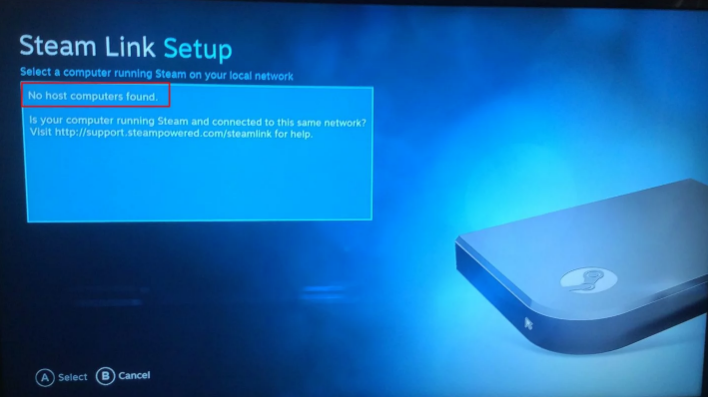À l’aide de Steam Link, vous pouvez diffuser vos jeux depuis votre bibliothèque Steam sur n’importe quel téléviseur de votre maison. Les données audio et vidéo et d’autres informations liées à votre entrée de jeu seront envoyées de votre ordinateur principal à l’ordinateur ou au téléviseur distant.
Certains utilisateurs, tout en essayant de se connecter via Steam Link, ont trouvé un message d’erreur disant “pas d’ordinateurs hôtes trouvés”. Si vous avez affaire à Aucun ordinateur hôte trouvé dans Steam Link Setup et recherchez son correctif, consultez les solutions fournies ci-dessous.
Le plus souvent, l’erreur Aucun ordinateur hôte trouvé se produit en raison d’une mauvaise configuration du lien Steam. Dans ce cas, vous devez prendre des mesures immédiates pour configurer votre streaming Steam à domicile et cela résoudra le problème.
Parfois, après avoir configuré et connecté à tout, il est nécessaire de redémarrer l’application et l’appareil. Parfois, les paramètres doivent être configurés à nouveau. Vous devez décocher et revérifier l’option Activer la diffusion en continu dans le cas et voir si cela vous fournit le correctif.
La connexion réseau joue également un rôle important dans votre Steam Link. Ainsi, assurez-vous que vous êtes connecté au même réseau sur le réseau principal et l’ordinateur distant. Le WI-FI peut également fonctionner, bien que notre recommandation pour vous soit d’utiliser une connexion filaire pour une meilleure expérience.
Correctifs pour Aucun ordinateur hôte trouvé dans l’erreur de configuration de Steam Link
Méthode 1 : activer le streaming à domicile dans Steam
C’est l’erreur la plus courante que les utilisateurs commettent tout le temps en essayant le lien Steam. Vous devez avoir besoin d’activer l’option de diffusion à domicile pour qu’elle fonctionne. Parfois, même s’il est déjà activé, vous devez le désactiver et le réactiver pour qu’il puisse fonctionner sans bug. Suivez les étapes requises mentionnées ci-dessous :
- Sur la fonction Windows Search, recherchez Steam et ouvrez-le,
- Allez dans le menu Steam en haut et sélectionnez Paramètres,
- Sélectionnez l’option In-Home Streaming dans la liste, puis cochez l’option Enable Streaming,
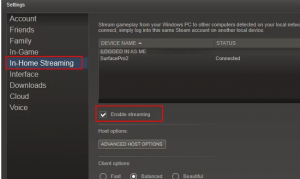
- Cliquez sur le bouton OK maintenant, puis réessayez Steam Link et voyez si le problème persiste.
Méthode 2 : changer le câble réseau en privé
Il est possible que la connexion réseau soit publique, c’est la raison pour laquelle elle donne l’erreur Aucun ordinateur hôte trouvé dans la configuration du lien Steam. Le profil de réseau public masque le PC des autres appareils du réseau pour des raisons de sécurité. Vous devriez le tourner vers le privé qui permettrait à votre PC d’être découvert par les réseaux domestiques. Voici les étapes requises :
- Dans la recherche Windows, recherchez Paramètres et cliquez dessus,
- Accédez à l’option Réseau et Internet dans les paramètres Windows,
- Si vous utilisez Ethernet, cliquez sur l’option Ethernet à gauche et si vous utilisez WI-FI, sélectionnez l’option Wi-Fi dans la liste à gauche,
- Cliquez maintenant sur le nom de votre réseau pour ouvrir les paramètres,
- Changez votre profil réseau en privé et maintenant vous pourrez trouver l’ordinateur.
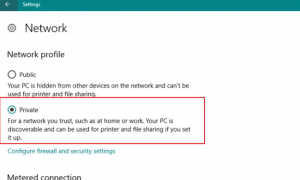
Si aucune des méthodes ne fonctionne, vous devez utiliser PC Repair Tool – un outil automatique pour vérifier les problèmes liés au PC et fournir leurs solutions automatiques. Cela fonctionne dans la plupart des cas où le problème est dû à la corruption des fichiers système. Voici son lien de téléchargement direct.
Conclusion
C’est tout! Nous avons fourni tous les correctifs possibles pour Aucun ordinateur hôte trouvé dans la configuration Steam Link. J’espère que oui, ces méthodes vous seront utiles et que vous pourrez maintenant obtenir le correctif requis. Partagez votre avis sur l’article dans la section des commentaires ci-dessous.